讓工作負載訂閱事件偵測與回應
為您要訂閱 AWS 事件偵測與回應的每個工作負載建立支援案例。
-
對於單一帳戶工作負載:從工作負載的帳戶或您的付款人帳戶提交。
對於多帳戶工作負載:從您的付款人帳戶提交並列出所有帳戶 ID。
重要
若從錯誤的帳戶提交支援案例來讓工作負載訂閱事件偵測與回應,則可能會導致延遲並需要其他資訊。
若要訂閱工作負載,請完成以下步驟:
開啟 AWS 支援 中心
,然後選取建立案例。您只能從已在企業支援中註冊的帳戶訂閱工作負載。下列範例顯示支援中心主控台。 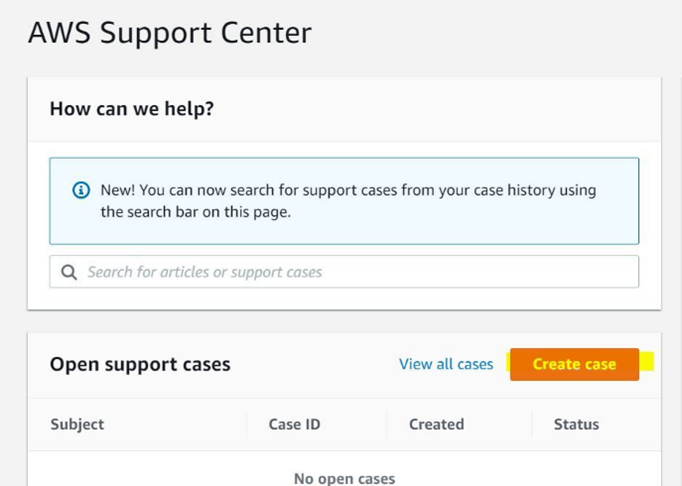
輸入下列資訊以完成填寫支援案例表單:
選取技術支援。
針對服務,選擇事件偵測與回應。
針對類別,選擇將新工作負載上線。
針對嚴重性,選擇一般指引。
輸入此變更的主旨。例如,您可以輸入 [上線] AWS 事件偵測與回應 -
workload_name。-
輸入此變更的說明。例如,您可以輸入這是關於在 AWS 事件偵測與回應中將工作負載上線的請求。
請求中務必包含下列資訊:
-
工作負載名稱:您的工作負載名稱
-
帳戶 ID:ID1、ID2、ID3 (以此類推)。這些是您要在 AWS 事件偵測與回應中上線的帳戶
-
語言:英文或日文
-
-
在其他聯絡人 - 選用區段中,輸入您要接收有關此請求之通信的任何電子郵件 ID。
以下是其他聯絡人 - 選用區段的範例。
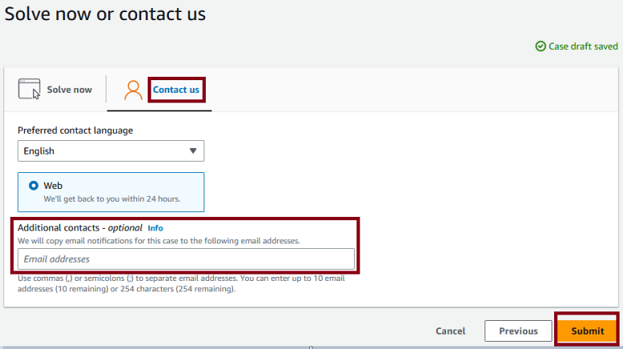
重要
如果未在其他聯絡人 - 選用區段中新增電子郵件 ID,可能會使 AWS 事件偵測與回應上線程序延遲。
-
選擇提交。
提交請求後,您可以新增您組織的其他電子郵件。若要新增電子郵件,請回覆案例,然後在其他聯絡人 - 選用區段中新增電子郵件 ID。
以下是回覆按鈕和其他聯絡人 - 選用區段的範例。
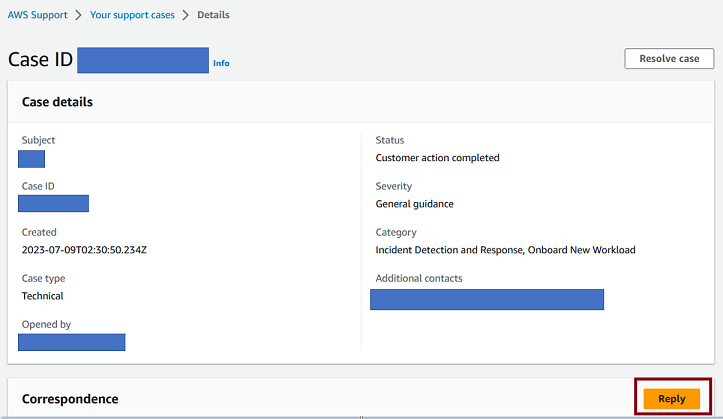

建立訂閱請求的支援案例後,備妥下列兩份文件,以繼續進行工作負載上線程序:
-
AWS 工作負載架構圖。
-
事件偵測與回應中的工作負載上線和警示擷取問卷:完成填寫問卷中與您要上線之工作負載相關的所有資訊。如果您要將多個工作負載上線,請為每個工作負載建立新的上線問卷。如有關於填寫上線問卷的任何疑問,請聯絡您的技術客戶經理 (TAM)。
注意
請勿使用附加檔案選項將這兩份文件附加至案例。AWS 事件偵測與回應團隊將回覆案例並提供 Amazon Simple Storage Service 上傳工具連結,供您上傳文件。
如需如何在 AWS 事件偵測與回應中建立案例,以請求變更現有的已上線工作負載的資訊,請參閱 在事件偵測與回應中請求變更已上線的工作負載。如需如何將工作負載離線的資訊,請參閱 讓工作負載從事件偵測與回應離線。